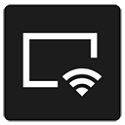 无线投屏 2.18.0 最新版
无线投屏 2.18.0 最新版
- 软件版本:2.18.0 最新版
- 软件授权:共享软件
- 软件类型:国产软件
- 软件语言:简体中文
- 应用平台:Mac OS X
- 更新时间:2022-04-24
- 软件大小:0.88MB
- 软件评分:
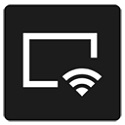 无线投屏最新版是款适合Mac平台中使用的投屏工具。无线投屏官方版支持小米电视,乐视电视,海信电视,小米盒子,天猫盒子,各种电视盒子,智能电视等设备。无线投屏中还可记忆的投屏文件列表,完整 投屏控制(播放,下一集,投屏重置,进度控制,音量控制)。
无线投屏最新版是款适合Mac平台中使用的投屏工具。无线投屏官方版支持小米电视,乐视电视,海信电视,小米盒子,天猫盒子,各种电视盒子,智能电视等设备。无线投屏中还可记忆的投屏文件列表,完整 投屏控制(播放,下一集,投屏重置,进度控制,音量控制)。
注意事项:
在mac软件的下载安装中一般会遇到如下三种报错情况,现在本站小编来给大家做出解答,还请遇到报错的仔细观看:
1、“...软件已损坏,无法打开,你应该将它移到废纸篓”
2、“打不开...软件,因为它来自身份不明的开发者”
3、“打不开...软件,因为Apple无法检查其是否包含恶意软件”
当遇到上述三种情况时,我们应该:
1、首先设置:开启任何来源
2、大部分软件设置开启任何来源后,即可正常下载安装;小部分软件由于ios对未签名应用权限的限制,需要通过执行命令行代码来绕过应用签名认证。 因此需要:执行命令绕过ios的公证Gatekeeper。
3、上述操作如果均无法解决,那就需要:关闭SIP系统完整性保护。
无线投屏软件功能
白板功能
使用幕享投屏同时,可以使用白板功能 自由添加下拉线和各种标记,大大提升 教学或演示效率。
录屏
录制功能可以帮你在教室或会议室无线投屏的过程中, 及时录下投屏画面,方便结束之后进行复习和整理。 如果你是主播,也可以将直播录像及时上传给粉丝。
截图
截图功能可以帮助你第一时间一键记录精彩瞬间。 在投屏的同时,快速将重点内容截图保存,分享给其他人。
PPT遥控
PPT遥控功能可以让你在进行PPT演示时, 将手机作为PPT遥控,远程遥控PPT的播放, 让你的演讲更加具有吸引力。
二维码连接
幕享支持扫描二维码连接的方式, 无需等待搜索设备的过程,扫码即 连。
投屏码连接
投屏码连接方式可以帮你与更多设备 进行连接,只要输入同一个投屏码, 就能将各种设备连接起来。
无线投屏软件特点
【支持投屏协议】
DLNA,AirPlay
【支持设备】
支持小米电视、小米盒子、乐视电视、天猫魔盒、海信电视、TCL电视、创维电视、海尔电视、康佳电视、长虹电视、微鲸电视、三星电视,LG电视,天敏、迈乐、美如画、海美迪、开博尔等等支持DLNA或者 Airplay协议的智能电视或者智能机顶盒。
无线投屏软件特色
1.可记忆的投屏文件列表
2.精准投屏控制 (播放,下一集,投屏重置,进度控制,音量控制)
3.自动查找可投屏的设备
4.双击即可播放
5.youtube解析投屏功能和视频URL投屏功能
无线投屏使用说明
播放控制快捷键让您摆脱按钮点击
播放/暂停[空格]
下一个[ Command+N]
上一个[ Command+B]
音量+[ Command+=]
音量- [ Command+-]
投屏重置[ Command+R]
添加视频 Command+O]
无线投屏更新日志
1. 优化的脚步从未停止!
2. 更多小惊喜等你来发现~
-
 跳跳鱼视频处理大师Mac版 V2.0.3
117MB
跳跳鱼视频处理大师Mac版 V2.0.3
117MB
-
 跳跳鱼文件批量重命名Mac版 2.0.7.1
72.2MB
跳跳鱼文件批量重命名Mac版 2.0.7.1
72.2MB
-
 中国移动云视讯Mac 3.1.0 正式版
87.7 MB
中国移动云视讯Mac 3.1.0 正式版
87.7 MB
-
 PDF Reader Pro Mac 2.5.1 正式版
36.5MB
PDF Reader Pro Mac 2.5.1 正式版
36.5MB
-
 金蝶kis云Mac 6.2.5 正式版
13.5MB
金蝶kis云Mac 6.2.5 正式版
13.5MB
-
 CAD建模号Mac 2.2.80 正式版
35.4MB
CAD建模号Mac 2.2.80 正式版
35.4MB
-
 PDF to Word Converter for Mac 6.2.1 最新版
14.9MB
PDF to Word Converter for Mac 6.2.1 最新版
14.9MB
-
 白板Whiteboard Mac 最新版
1.7MB
白板Whiteboard Mac 最新版
1.7MB
-
 Edge Manager Mac 4.0.2 官方版
7.4MB
Edge Manager Mac 4.0.2 官方版
7.4MB
-
 苹果恢复大师Mac版 3.6.8 正式版
46.67MB
苹果恢复大师Mac版 3.6.8 正式版
46.67MB
-
 智睦云打印 6.6.3.6官方版
195.02MB
智睦云打印 6.6.3.6官方版
195.02MB
-
 CrossOver for Mac 23 23.0
375MB
CrossOver for Mac 23 23.0
375MB
-
 跳跳鱼文件批量重命名Mac版 2.0.7.1
72.2MB
跳跳鱼文件批量重命名Mac版 2.0.7.1
72.2MB
-
 跳跳鱼视频处理大师Mac版 V2.0.3
117MB
跳跳鱼视频处理大师Mac版 V2.0.3
117MB
-
 罗技G303驱动Mac 8.89.38 最新版
152MB
罗技G303驱动Mac 8.89.38 最新版
152MB
-
 罗技G413驱动Mac 8.96.40 正式版
172MB
罗技G413驱动Mac 8.96.40 正式版
172MB
-
 罗技G90驱动Mac 8.89.38 最新版
152MB
罗技G90驱动Mac 8.89.38 最新版
152MB
-
 中国移动云视讯Mac 3.1.0 正式版
87.7 MB
中国移动云视讯Mac 3.1.0 正式版
87.7 MB
-
 蛋仔派对 v1.0.159
大小:0.88MB
蛋仔派对 v1.0.159
大小:0.88MB
-
 迅游 6.0.1012官方版
大小:0.88MB
迅游 6.0.1012官方版
大小:0.88MB
-
 临商银行网银助手 1.0.20.609
大小:0.88MB
临商银行网银助手 1.0.20.609
大小:0.88MB
-
 风灵软件管家 1.0.6.3官方最新版
大小:0.88MB
风灵软件管家 1.0.6.3官方最新版
大小:0.88MB
-
 Android Studio 2.1.2.0 官方版
大小:0.88MB
Android Studio 2.1.2.0 官方版
大小:0.88MB
-
 火绒安全软件 6.0.5.3
大小:0.88MB
火绒安全软件 6.0.5.3
大小:0.88MB
-
 WondershareFilmora家庭视频剪辑软件 12.0.9
大小:0.88MB
WondershareFilmora家庭视频剪辑软件 12.0.9
大小:0.88MB
-
 U号租 2.0.0.1 官方正版
大小:0.88MB
U号租 2.0.0.1 官方正版
大小:0.88MB
-
 QQ浏览器 11.4官方版
大小:0.88MB
QQ浏览器 11.4官方版
大小:0.88MB
-
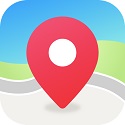 Petal出行 v2.8.0.300
大小:0.88MB
Petal出行 v2.8.0.300
大小:0.88MB
-
 跳跳鱼视频处理大师Mac版 V2.0.3
大小:0.88MB
跳跳鱼视频处理大师Mac版 V2.0.3
大小:0.88MB
-
 跳跳鱼文件批量重命名Mac版 2.0.7.1
大小:0.88MB
跳跳鱼文件批量重命名Mac版 2.0.7.1
大小:0.88MB
-
 中国移动云视讯Mac 3.1.0 正式版
大小:0.88MB
中国移动云视讯Mac 3.1.0 正式版
大小:0.88MB
-
 东方者软件库 2.5官方版
大小:0.88MB
东方者软件库 2.5官方版
大小:0.88MB
-
 河豚视频 5.4.0
大小:0.88MB
河豚视频 5.4.0
大小:0.88MB
-
 5866游戏盒子 v2.6.1.0
大小:0.88MB
5866游戏盒子 v2.6.1.0
大小:0.88MB
-
 Notion 3.0.0
大小:0.88MB
Notion 3.0.0
大小:0.88MB
-
 Notion for Windows 2.0.45
大小:0.88MB
Notion for Windows 2.0.45
大小:0.88MB
-
 中国移动云视讯 3.16.0.8438.0530.2098
大小:0.88MB
中国移动云视讯 3.16.0.8438.0530.2098
大小:0.88MB
-
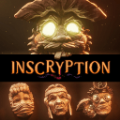 邪恶冥刻 2023中文版1.0.0
大小:0.88MB
邪恶冥刻 2023中文版1.0.0
大小:0.88MB